Kako sami očistiti laptop iz prašine

- 3253
- 430
- Morris Cronin PhD
Znate gdje je prljavo mjesto u vašem stanu? Ne, ovo nije prostirka u blizini ulaznih vrata. Mnogo je bliže: ispred vas na stolu. Ovo je vaš laptop.

Računala s aktivnim sustavom za hlađenje, uključujući i mobilne, prikupljaju prašinu u sebi ništa gore od usisavača. Njegove su naslage začepljene ventilacijskim rešetkama, ometajući zagrijani zrak, prekriveni slojem "filca" unutarnjih uređaja, koji doprinose njihovom pregrijavanju i stvaraju opasnost od oštećenja elektronike sa statičkim električnošću. Jednom riječju donose prerane smrti vašeg željeznog pomoćnika. Nije spreman za ovaj ishod? Zatim pročitajte kako sami očistiti laptop iz prašine.
Sadržaj
- Koliko često trebate očistiti laptop
- Kako utvrditi da se mobilno računalo treba očistiti
- Preventivno čišćenje laptopa bez rastavljanja
- Čišćenje s rastavljanjem
- Sekvenciranje
Koliko često trebate očistiti laptop
Prosječna učestalost čišćenja mobilnih računala iz prašine je 3-6-12 mjeseci-sve ovisi o okolišu i radnim uvjetima. Ako pušite u svojoj kući, ako držite životinje koje imaju vunu, imate puno tepiha ili stalno mjesto za laptop - meka kauč, potreba za čišćenjem može se dogoditi češće nego jednom u 3 mjeseca.
Ako uređaj stalno stoji na stajalištu za hlađenje, ako se soba radi u sobi (pročišćivači zraka) i mokro čišćenje se često provode, tada se znakovi pregrijavanja od zatvaranja prašine mogu dogoditi samo godinu i pol nakon kupnje ili posljednje čišćenje laptopa.
Kako utvrditi da se mobilno računalo treba očistiti

Glavni pokazatelj prašine "unutrašnjosti" aparata je pregrijavanje. To je naznačeno:
- Posebno isključivanje. U početku se javljaju s intenzivnim opterećenjem (tijekom igara), zatim s prosjekom i, na kraju, gotovo odmah nakon uključivanja. Što je hladnjak lošiji, što se simptom svjetliji očituje.
- Opipljivo zagrijavanje kućišta u području tipkovnice u kombinaciji sa slabim protokom zraka iz ventilacijskih rupa (radijator je prepun prašine).
- Rotacija ventilatora velikom brzinom, što često prati primjetna buka.
- Smanjenje performansi (kako bi se zaštitila od termičkih oštećenja, neka računala - procesor, čipset, video čip, uspori). Ukazuje na potrebu za čišćenjem u kombinaciji s drugim simptomima pregrijavanja.
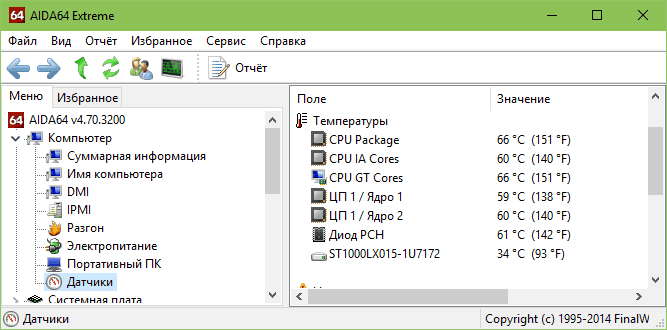
- Visoke vrijednosti temperature procesora, video čip, tvrdi disk i drugi uređaji u programima praćenja pri redovnom opterećenju. Kritične temperature najvećih modernih mobilnih procesora u kojima je produktivnost smanjena (toplinski prigušivanje), a daljnje isključivanje uređaja je 85-100 ° C. Postoje otprilike za video procesore i čipset, za tvrde diskove - 50-55 ° C.
Preventivno čišćenje laptopa bez rastavljanja
Preventivno čišćenje bez rastavljanja, ili bolje rečeno, čišćenje sustava hlađenja ne zahtijeva ni poseban trening ni znanje o uređaju uređaja. Metoda je vrlo jednostavna, učinkovita i može se primijeniti na laptop bilo koje marke i modela. Ako to pravimo pravilo redovito provođenje takve prevencije - najmanje 1-2 puta mjesečno, potreba za čišćenjem kapitala ponekad će se smanjivati.

Za pročišćavanje trebat će vam cilindar s komprimiranim zrakom (prodaje se u računalnim trgovinama) i 2-3 mokre maramice.
Nalog za izvršenje:
- Zatvorite ventilacijsku rešetku (kroz koju se s laptopa izlazi grijani zrak) salvetom, ostavljajući svoje malo područje na jednoj strani - na desnoj ili lijevoj strani.
- Dovedite na rub balona i puhajte u njemu 1 sekundu (ako pušete duže, možete oštetiti ležaj ventilatora). S druge strane, držite ubrus u ovom trenutku, prašina će se na njoj pojaviti. Ne bojte se razbiti prljavštinu tijekom "punjenja" prijenosnog računala, ventilator sustava hlađenja je ograđen zidovima, pa će se prašina samo izbaciti.
- Ponovite čišćenje dok salvete ne prestanu biti zagađene.
Čišćenje daje rezultat samo kad je otvor za ventilaciju slobodan. Ako je potpuno začepljen komprimiranom prašinom (što se može odrediti vizualno i čvrstoćom zraka iz njega), neće biti smisla od pročišćavanja. Naprotiv, gusta gumba od prašine, rastrgana s "razbijenog mjesta", može se zamotati na ventilator i zaključati ga. U takvim situacijama pomaže samo čišćenje s rastavljanjem, o čemu će se dalje raspravljati.
Čišćenje s rastavljanjem
Čišćenje čišćenja osigurava otvaranje tijela prijenosnog računala, demontažu sustava hlađenja, ručno uklanjanje zagađenja i promjenu toplinskog sučelja na procesoru i drugim uređajima (ako ih ima).
Za čišćenje će vam trebati:
- Križ (rjeđe od drugog oblika) mali odvijač, bolji s magnetskom glavom.
- Pawer (posebna oštrica za klikom na zasun) ili ga zamijeni uređajem.

- Pinzet za rad s malim detaljima, na primjer, za precizno ekstrakciju kablova i petlji iz priključaka (možda nije potrebno, ali bolje je kuhati).
- Prah.
- Tanker.
- Salveti za uklanjanje stare toplinske paste.
- Svježa toplinska pasta. Kako odabrati toplinski kolnički kolnički kolnički kolnički kolnik, rekao je F1Comp ranije.
- Oštrica ili plastična kartica za nanošenje toplinske paste.
- Toplina (možda neće biti korisno).
- Strojno ulje za podmazivanje ventilatora (ako je potrebno).
Pristup rashladnom sustavu na različitim modelima prijenosnog računala implementira se na svoj način. Na nekim uređajima dovoljno je uviti 4-5 vijaka za to i ukloniti jedan poklopac, drugi treba rastaviti polovicu, a drugi gotovo u potpunosti u potpunosti.
Demontaža laptopa rijetko se intuitivno razumije, posebno osobi koja je za njega prvi put uzeta. Ali, srećom, upute za otvaranje mnogih mobilnih računala mogu se naći na mreži, posebno na YouTubeu. Oni, u pravilu, snimaju i snimaju vlasnike samih uređaja na videu. Takvi materijali nisu uvijek dobre kvalitete, ali bolje je nego ništa.
Da biste pretražili upute za rastavljanje vašeg laptopa, unesite zahtjev "Priručnik za uslugu" ili "Naziv rastavljanja" u sustav pretraživanja. Na primjer: "Acer aspire e15 Rastaviti". Zahtjevi engleskog jezika, u pravilu, daju korisnije rezultate od ruskog -govora, ali ne biste trebali odbiti potonje.
Sekvenciranje
Razmislite kao primjer procesa rastavljanja i čišćenja serijskih prijenosnih računala Lenovo G470/G475/G570/G575 Na temelju materijala Službenog priručnika za usluge (može se naći u javnoj domeni).
- Isključite računalo. Odspojite napajanje i bateriju. Uklonite vanjske vijke prikazane na dijagramu. Uklonite poklopac istaknut sivom.
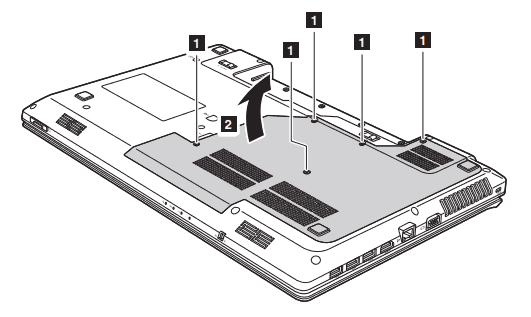
Mnogi modeli modernih prijenosnih računala opremljeni su baterijama koje se nalaze unutar kućišta. Štoviše, na nekima je nemoguće isključiti bateriju dok ne isključite dio uređaja. Ako je vaš aparat, obavezno se uvjerite u to isključen, Ali ne u načinu spavanja.
- Uklonite vijke koji pričvršćuju ventilator (1), a zatim vijci metalnog dijela sustava hlađenja (2). Postupak za uvijanje vijaka koji drže grijače s mikrocirkutima obično je označen brojevima. Obratite pažnju, prvo biste trebali uviti vijak pod posljednjim brojem, a zatim - pod pretposljednjim i t. D., Na primjer, 4-3-2-1. Ako nema brojeva, uvijanje se provodi dijagonalno ili cik -cak tako da slabljenje toplinske tkanine ravnomjerno pritisne, u protivnom možete oštetiti kristale čipa. I na kraju, isključite priključak ventilatora (3).
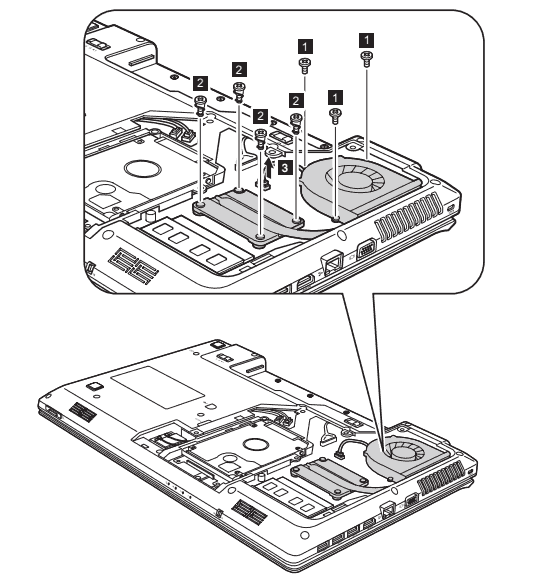
Ako vam laptop ima puno vijaka različitih veličina i oblika, kako ih ne biste zbunili tijekom montaže, nacrtajte na listu papira krug donjeg poklopca i rashladnog sustava uređaja. Uvijanje sljedećeg vijaka, zalijepite ga na mjesto sheme na kojem je to bilo u stvarnosti.
- Podignite sustav hlađenja okomito prema gore. Ako se ne podmaže, što se često događa kada je toplinska pasta očvrsnuta, pažljivo je pomaknite s jedne na drugu stranu u vodoravnom položaju.
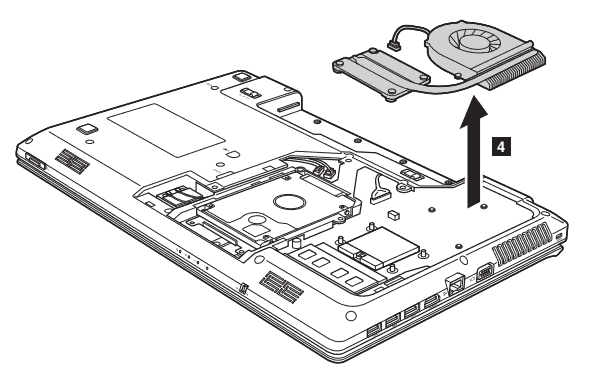
- Pomoću četke, cilindar s zrakom i salvetom izvadite prašinu iz unutarnjih dijelova laptopa. Očistite ventilator i radijator. Ako je ventilator sklopljiv, možete ukloniti rotor i isperiti ga ispod dizalice. Prije ugradnje rotora nanesite malo strojnog ulja na osovinu.
- Uklonite preostalu toplinsku pastu s grijača i mikrokotizava s hladnjakom. Ako se osuši, isperite radijator ispod dizalice. S površine mikrocirkula, preostala tjestenina može se ukloniti vlažno (nije mokra!) salvet, ali ni u kojem slučaju ne pokušavajte je ukinuti tvrdim predmetom.
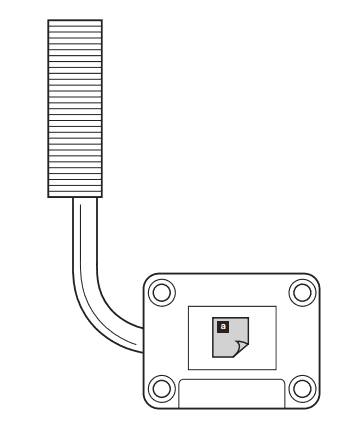
- Na procesor nanesite tanki sloj svježe toplinske paste, distribuirajte ga na površini lopaticom ili plastičnom karticom. Ne zaboravite na druge čvorove, ako su također bili prekriveni njime. Provjerite stanje toplinskih udara - komadi materijala koji nalikuju gumu, koji se često koriste na prijenosnim računalima umjesto u toplinskoj pasti. Ako su zadržali mekoću i elastičnost, možete ih ostaviti ako se stvrdne, zamijenite ih.
- Instalirajte sustav hlađenja na mjesto. Ako ste je oprali u vodi, pobrinite se da se potpuno osuši. Popravite ga vijcima. Vijke trebaju biti zaplijenjene brojevima, ali ovaj put u izravnom redoslijedu - od prvog do posljednjeg. Spojite ventilator.
Obavezno vratite sve filmove, naljepnice i druge slične elemente koje ste snimili prije čišćenja. Te stvari u pravilu služe kao izolacija. Bez njih, laptop može dobiti kratak spoj prilikom uključivanja.
- Koristite sklop uređaja u obrnutom redoslijedu. Prije zatvaranja naslovnice, provjerite jesu li vani ostale "dodatne" komponente i svi su detalji na njihovim mjestima.
To je možda sve. Prvi put neovisno čišćenje laptopa iz prašine može se činiti teškim i mukotrpnim postupkom, ali s vremenom ćete se nositi s njim za 15-30 minuta.
Vjerujem da ćete uspjeti!
- « Je li moguće kombinirati različite raspone RAM -a u jednom računalu
- Instaliranje widgeta za treće strane na Smart TV (na primjer Samsung, LG i Philips) »

